「小小答题」使用手册 |
您所在的位置:网站首页 › 腾讯会议考试试卷发放 › 「小小答题」使用手册 |
「小小答题」使用手册
|
「小小答题」使用手册
一、功能介绍
小小答题-是一款在线考试/答题活动管理系统,支持完整的在线出题→在线答题→自动生成得分→数据下载流程。边视频边答题,实现会中答题互动。 二、推荐人群及场景推荐人群:企业管理员、企业员工、老师、学生等; 适用场景:单位培训/考核、学校竞赛/练习、知识科普等; ①会前破冰:一键选用模板题目,来一场轻松有趣的默契大考验,打破尴尬! ②会中小测:预先设置好答题内容/规则,邀请会中参与答题,配合会议内容巩固知识。 ③会后练习:布置会后作业,进行会后练习。 三、使用条件 1. 版本要求腾讯会议3.9.0及以上版本。 2. 系统要求桌面端支持Windows、Mac,暂不支持Linux; 移动端支持Android、iOS,暂不支持微信小程序。 四、安装流程 1.Windows/macOS①在会议中点击页面底部【应用】→选择【添加应用】→在右侧的应用池中找到【小小答题】; ②进入“小小答题 ” 应用详情→点击【添加应用】→完成【授权】后即可添加成功。
①在会议中点击页面底部【更多】→选择【添加应用】→在右侧的应用池中找到【小小答题】; ②进入“小小答题 ” 应用详情→点击【添加应用】→完成【授权】后即可添加成功。
①点开应用中的【小小答题】→点击底部的【创建页面】→选择【从模板创建】; ②选择需要的答题模板,点击【选用模板】即可完成创建。
点开应用中的【小小答题】→点击底部的【创建页面】→选择【新建答题】。
(新建空白答题,需前往微信小程序或 “小小答题” 官网:xiaoxiaodati.com 创建答题,完成创建后回到会议中会同步刚刚创建的答题。) 2.分享答题点击答题页面底部的【分享】,即可分享给会中成员一起答题。
①通过会中其他成员分享的入口,进入答题点击【开始答题】即可;
②答完题目后,点击【提交】即可完成本次答题。
在答题主页可以看到历史的答题记录,展示最近一次提交的记录,点击【查看详情】→进入成绩页点击【查看答案与解析】可以看到本次考试提交的详细内容.
在答题主页点击底部【管理】→根据提示前往小程序或者网页版查看/下载相关数据.
微信登录账号一致:小程序和 “小小答题” 官网创建的答题,需要和腾讯会议中登录的微信账号一致才会同步答题相关的内容。 |
【本文地址】
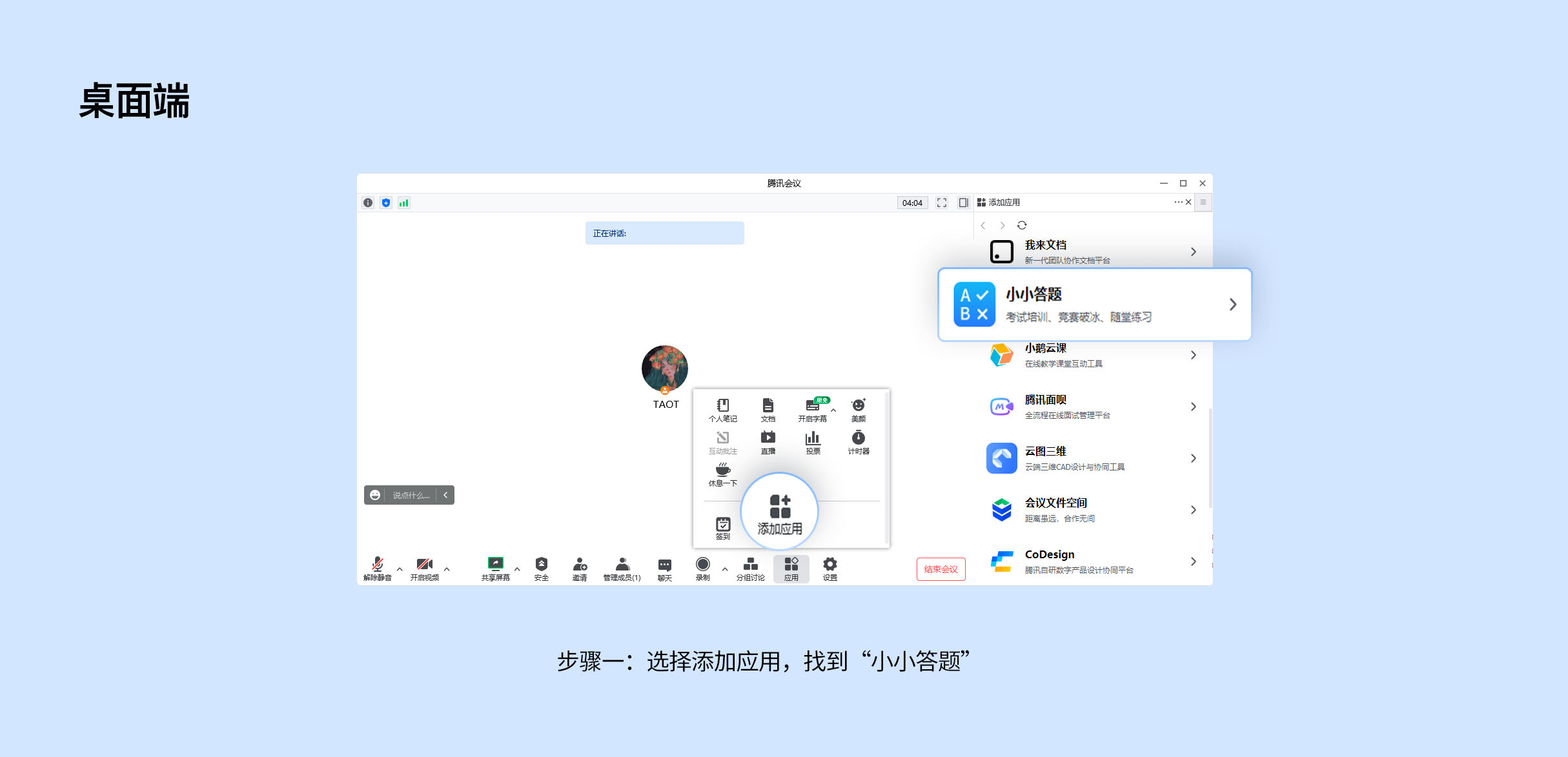









 (前往微信小程序或 “小小答题” 官网:xiaoxiaodati.com 查看/下载全部记录。)
(前往微信小程序或 “小小答题” 官网:xiaoxiaodati.com 查看/下载全部记录。)